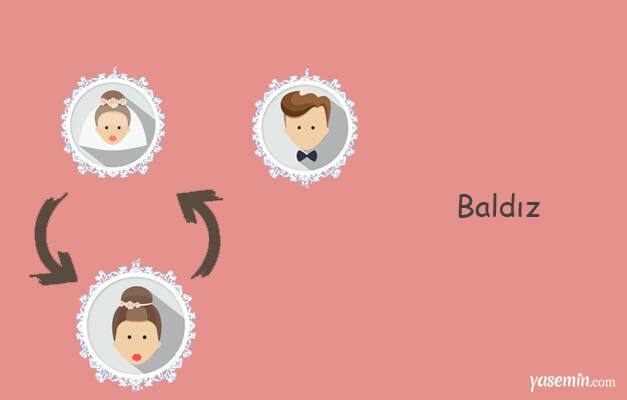Jak vytvořit zástupce Siri pomocí akcí
Ipad Jablko Iphone Hrdina Klávesové Zkratky Siri / / March 19, 2020
Poslední aktualizace dne
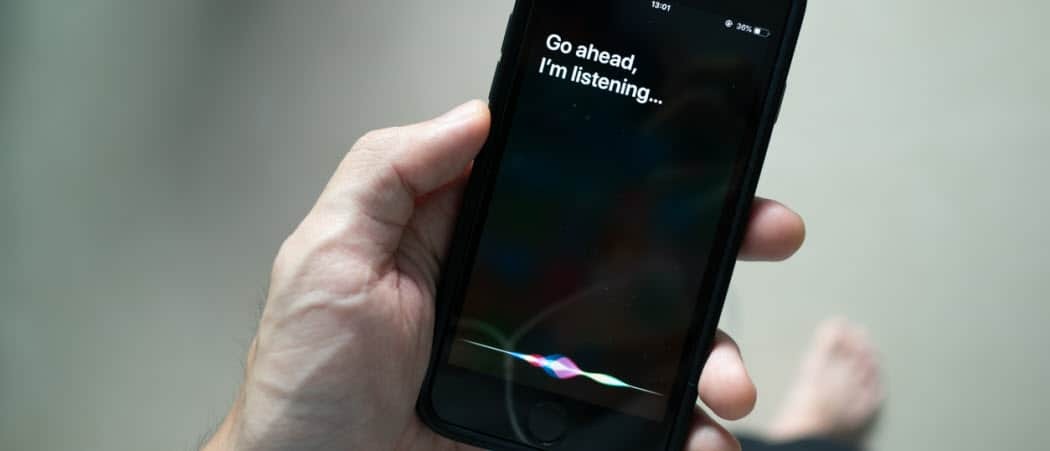
Akce jsou stavebními bloky pro zkratky Siri a mají mnoho podob. V tomto článku se dozvíte více o akcích a o tom, jak je přidat do nových nebo stávajících zkratek Siri.
Co jsou zkratky Siri?
Tak jako dříve uvedeno, začínající na iOS 12 a rozšířený na iOS 13 a iPadOS 13, Apple představil schopnost používat zkratky pro plnění každodenních úkolů na iPhone a iPad. Tyto úkoly, jakmile jsou vytvořeny, jsou iniciovány buď klepnutím na obrazovku, nebo pomocí hlasu.
Hledání zástupců
Aplikace Siri Shortcuts není překvapením nejlepším místem, kde začít s Siri Shortcuts! Zde můžete vytvářet nové zkratky nebo uchopit stávající v galerii.
Galerie si představte jako zástupce pro zkratky. Na této obrazovce najdete široký výběr bezplatných, doporučených zkratek a automatizace. Některé z nich vycházejí z vaší digitální historie, zatímco jiné pocházejí z nainstalovaných aplikací. Galerie je také místem, kde najdete nové a doporučené zkratky doporučené pro všechny uživatele iOS a iPadOS.
Pojďme se například podívat na sekci v Galerii nazvanou Úžasné widgety. V této sekci najdete zkratky, jako je Otevřená aplikace v Apple TV, Procházet hlavní zprávy, Přehrát celé aktuální album a další. S prvním z nich můžete probudit svůj Apple TV a otevřete aplikaci podle vašeho výběru.
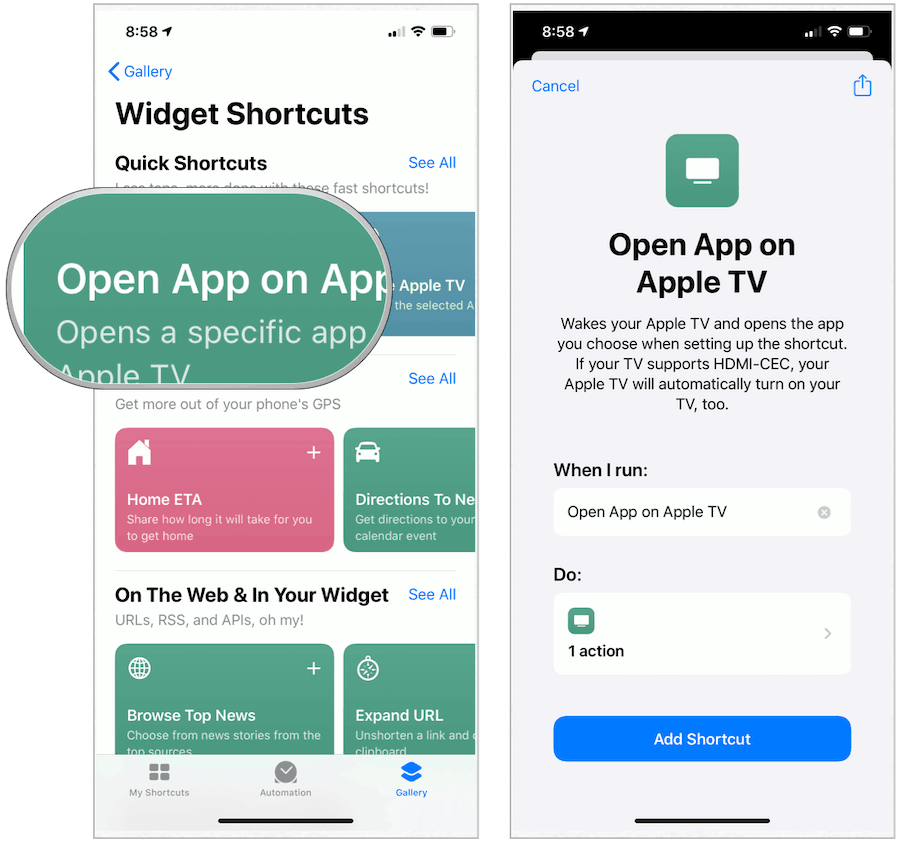
A co akce s klávesovými zkratkami Siri?
Akce jsou jediné kroky v úkolu. Akce lze kombinovat a vytvářet zkratky, které interagují s aplikacemi a obsahem v zařízení iOS nebo iPadOS. Akce mohou také ovlivňovat obsah a služby na webu.
Chcete-li vytvořit novou vlastní zkratku pomocí aplikace Zkratky pro iPhone nebo iPad:
- Nejprve vytvořte novou zkratku v Moje zkratky.
- Za druhé přidejte akce do editoru zkratek.
- Za třetí, spusťte novou zkratku a otestujte ji.
Konkrétně v aplikaci Siri Shortcuts:
- Klepněte na + v pravém horním rohu karty Moje zkratky a vytvořte novou zkratku nebo klepněte na Vytvořit zástupce.
- Vybrat Přidat akci kde se zobrazí seznam kategorií akcí. Na této stránce můžete vyhledávat aplikace a akce nebo použít některý z uvedených návrhů.
- Klepněte na akce v seznamu a přidejte jej do zástupce.
- Chcete-li přidat další akci, klepněte na Přidat akci znovu vyberte akci.
- Klepněte na další po dokončení přidávání akcí do pracovního postupu.
- Vložte název pro vlastní zkratku. Toto jméno budete používat, abyste požádali Siriho o spuštění zástupce.
- Klepněte na Hotovo.
- Chcete-li otestovat novou zkratku, klepněte na … vedle názvu zkratky.
- Vyber šipka vpravo dole spusťte zástupce.
- Klepněte na Hotovo znovu uložte novou zkratku.
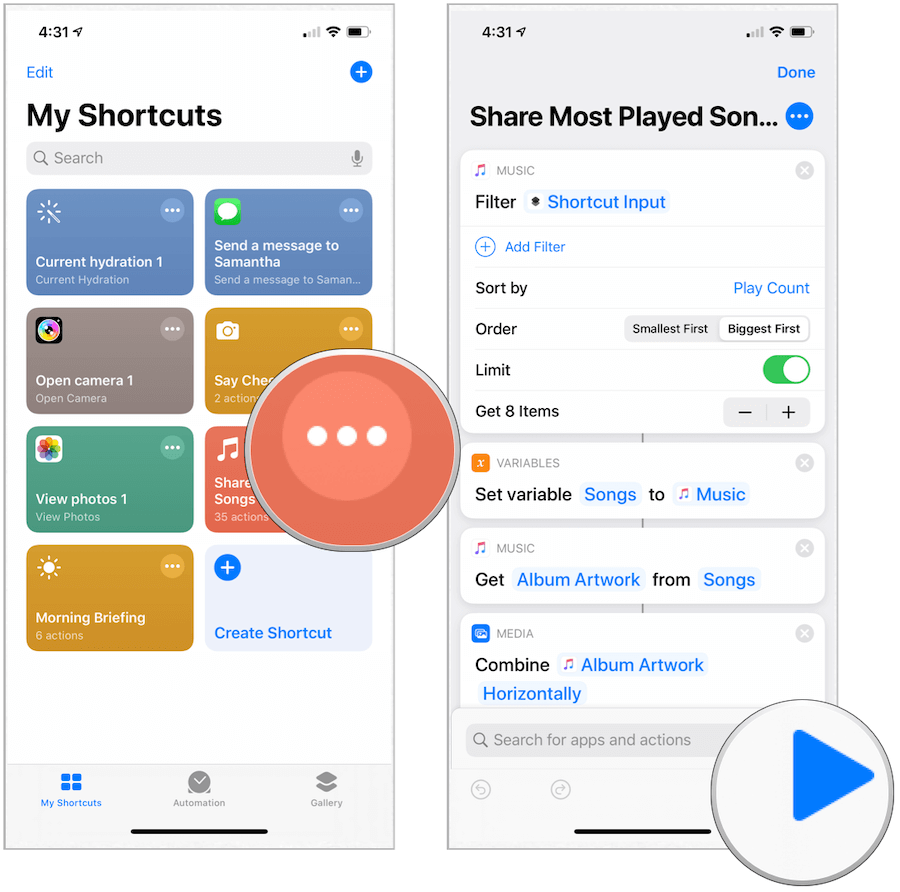
Navigace v seznamech akcí ve zkratkách
Po rozbalení se podívejme, jak procházet seznamy akcí v klávesových zkratkách Siri. Za tímto účelem se podíváme na zkratku Siri Čas večeře, který je k dispozici v galerii. Jednoduchá zkratka zahrnuje čtyři akce a upozorní vaše rodinné příslušníky, když je večeře připravena, přehráváním hudby do zařízení nebo reproduktoru a odesláním zprávy: „Hej! Je čas na večeři! “
Zobrazení informací o akci
- V aplikaci Klávesové zkratky Siri klepněte na Moje zkratky.
- Klepněte na … na zkratce.
- Všimněte si těchto čtyř akcí. V tomto příkladu:
- AirPlay: Nastavte cíl přehrávání na (zařízení);
- Zprávy: Pošlete „Hej, je čas na večeři!“ na „sample@icloud.com“
- Hudba: Získejte skladby v (Apple Music Playlist).
- Hudba: Přehrát (Playlist).
Jak je vidět níže, jsou editovatelné akce označeny modře. V následujícím příkladu byly provedeny dvě změny. Za prvé, cíl přehrávání šel z iPhone do ložnice Apple TV. Za druhé, byl přidán nový kontaktní e-mail.
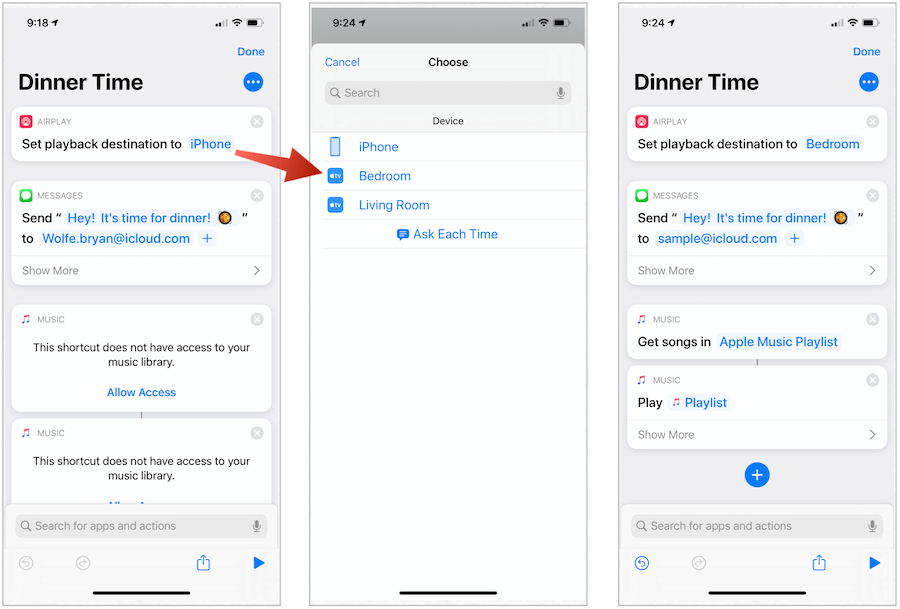
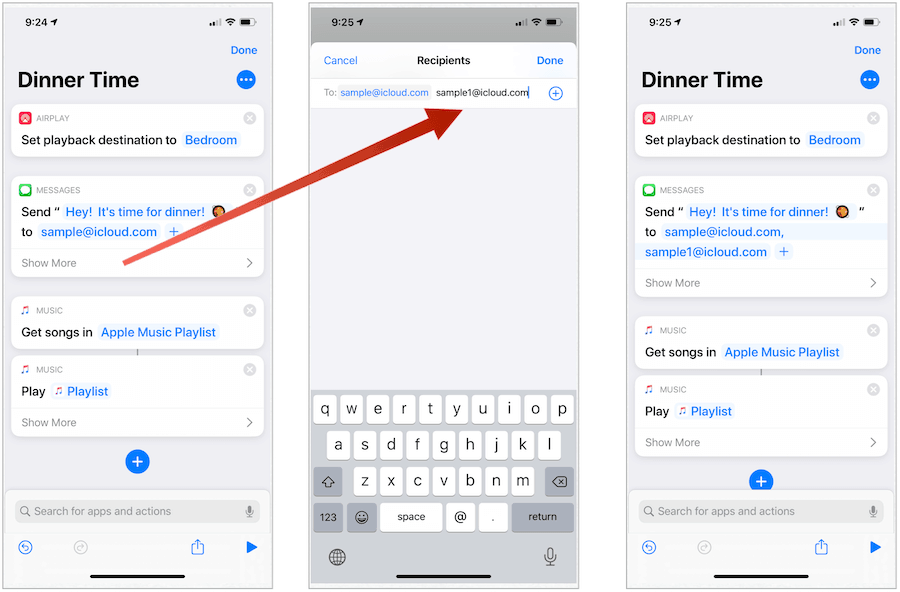
Přidání nových akcí
K Siri Shortcuts můžete kdykoli přidat další akce. Najdete je klepnutím na vyhledávací pole v dolní části (iPhone) nebo na levé straně (iPad) obrazovky aplikace. Jsou organizovány podle různých kategorií. Zobrazí se také seznam navrhovaných akcí.
Kategorie
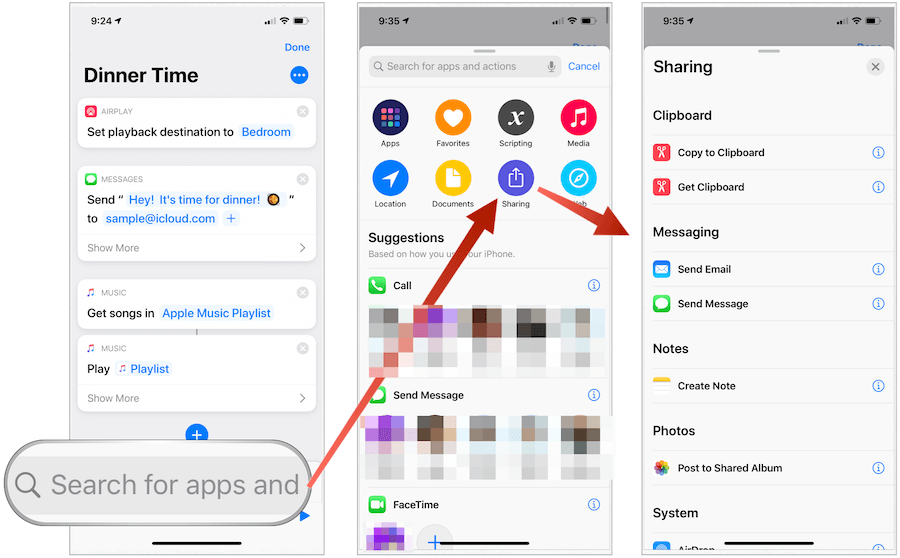
Akce jsou k dispozici v různých kategoriích. Mezi ně patří aplikace, oblíbené, skriptování, média, umístění, dokumenty, sdílení a web. Chcete-li přidat akci ke stávajícímu odkazu Siri, jednoduše na něj klikněte.
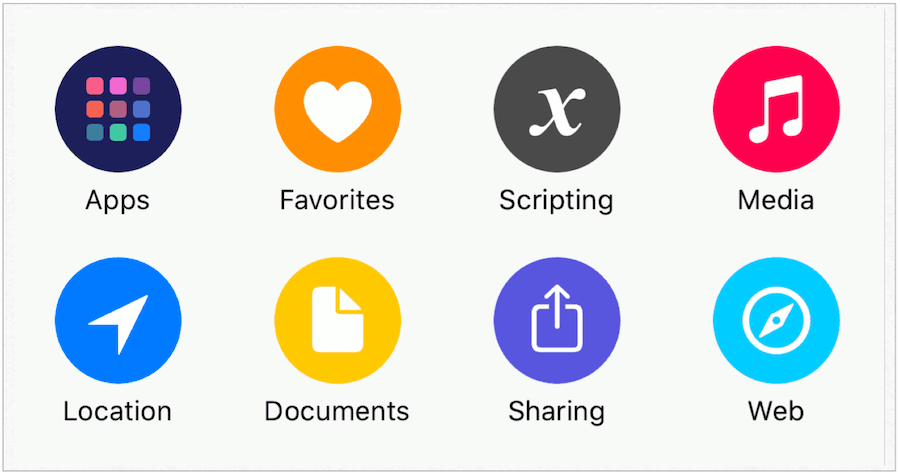
Příklady:
Aplikace: Vývojáři mohou zahrnout Akce do aplikací. Když to udělají, zobrazí se v aplikaci Siri Shortcuts. Nativní aplikace také zahrnují Akce. V následujícím příkladu byla do zkratky Večeře přidána akce z aplikace Carrot Weather od třetí strany.
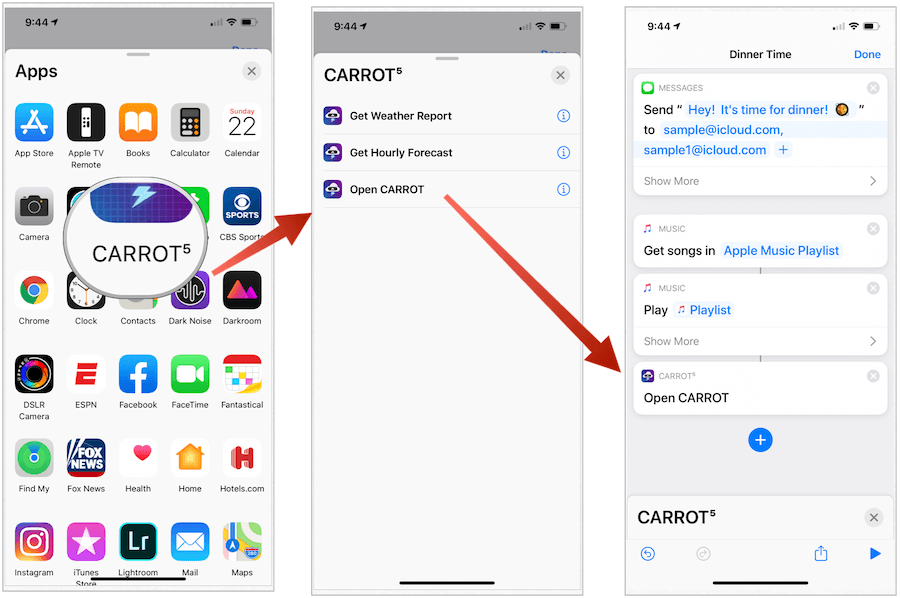
Oblíbené: Akce můžete označit jako oblíbenou kliknutím na informační ikonu vedle ní. Na tomto místě jsou uvedeny oblíbené položky.
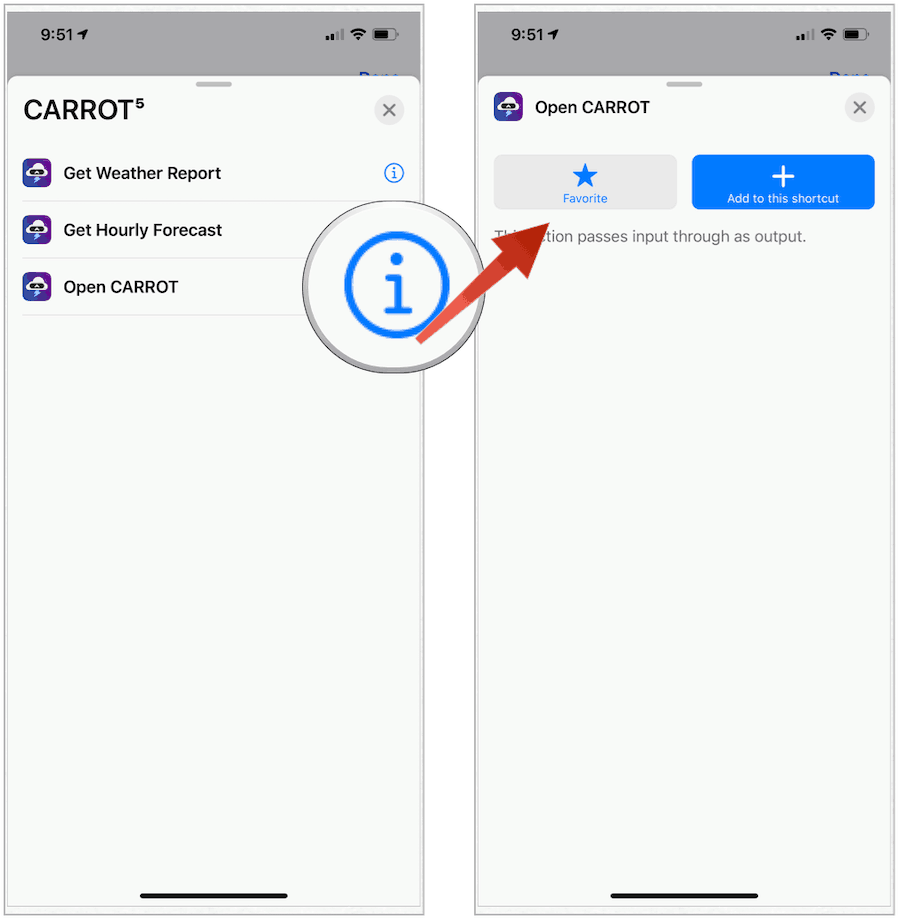
Skriptování: Na tomto místě najdete Hodge-Podge Akce, které mají různé podoby, včetně řízení toku, zařízení, oznámení, čísel a dalších.
Média: Na tomto místě najdete akce pro zvuk, fotoaparát, GIF, úpravy obrázků a mnoho dalšího. Tyto akce jsou příjemné a užitečné a mohou vám ušetřit spoustu času v závislosti na vybraných akcích.
Místa: Odtud můžete aktivovat Akce na základě adres, směrování, map, počasí a dalších. Můžete například přidat akci, která ukazuje směr na místo nebo najde vaši aktuální polohu. Další příklad: Akce, které generují dobu cesty do místa nebo automatizované vyhledávání místních podniků.
Dokumenty: Tyto akce se týkají složek, souborů, poznámek, textu a dalších. Můžete také použít Akce, které vytisknou dokument nebo vytvoří PDF.
Sdílení: Spuštění klávesových zkratek Siri je po sdílení vždy lepší! Pomocí těchto nástrojů můžete něco odeslat e-mailem, zprávami nebo AirDrop nebo poslat zprávu do svých oblíbených sociálních sítí, jako jsou Instagram, Facebook nebo Twitter. Aplikace třetích stran jsou zde hojné.
Web: Tyto akce jsou nakonec o článcích, Safari, adresách URL atd. Například pomocí akce můžete automaticky otevřít web na svém iPhonu, například Weather.com, během bouře. Nebo spusťte JaveScript na webu, který vlastníte.
Návrhy
Klávesové zkratky Siri jsou velmi intuitivní a generují návrhy na základě aplikací ve vašem zařízení. Namísto výběru kategorie k hledání nových akcí, které chcete přidat, byste se měli lépe podívat na seznam návrhů.
V níže uvedeném příkladu vidíte, že mé navrhované Akce se převážně zaměřují na komunikaci s přáteli a rodinou a hraní podcastů nebo hudby. Existují také návrhy pro aplikace související se sportem a počasím.
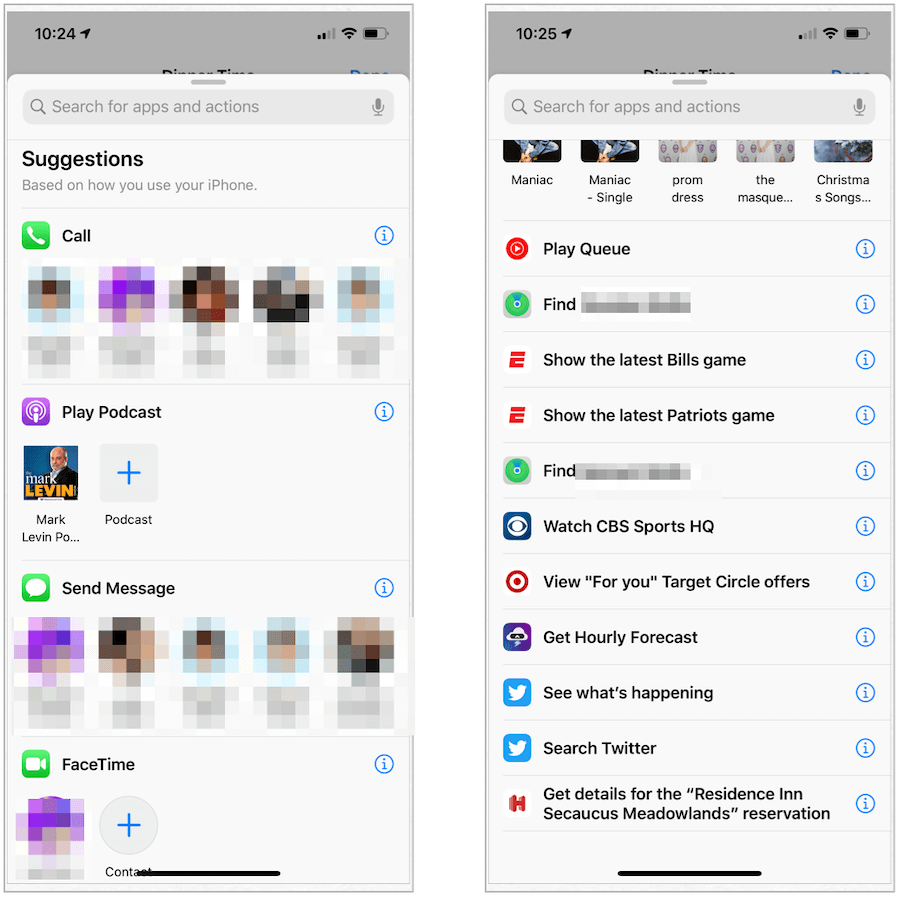
Je to všechno o testování
Pro mnohé by mohly zkratky Siri znít děsivě a obtížně použitelné. Kvůli složitosti nějaký Siri Zástupci, tento druh obav je zaručen. Apple však aktivoval a používal klávesové zkratky Siri. Ještě lepší je, že aplikace Siri Shortcuts je vysoce personalizovaná, což usnadňuje nalezení zkratek, které se vám budou líbit.
Klávesové zkratky v galerii byly navrženy tak, aby fungovaly „mimo krabici“. Když však do zástupců přidáte nové akce, mohou nastat problémy. Možná jste například přidali akci, která je nekompatibilní s určitou aplikací nebo procesem, nebo možná existuje překlep. Bez ohledu na to můžete zjistit a opravit problémy spuštěním testů na každé zkratce.
Test zkratky:
- V aplikaci Klávesové zkratky Siri klepněte na ikonu … na zkratce.
- Klepněte na ikonu hrát si tlačítko v pravé dolní části obrazovky.
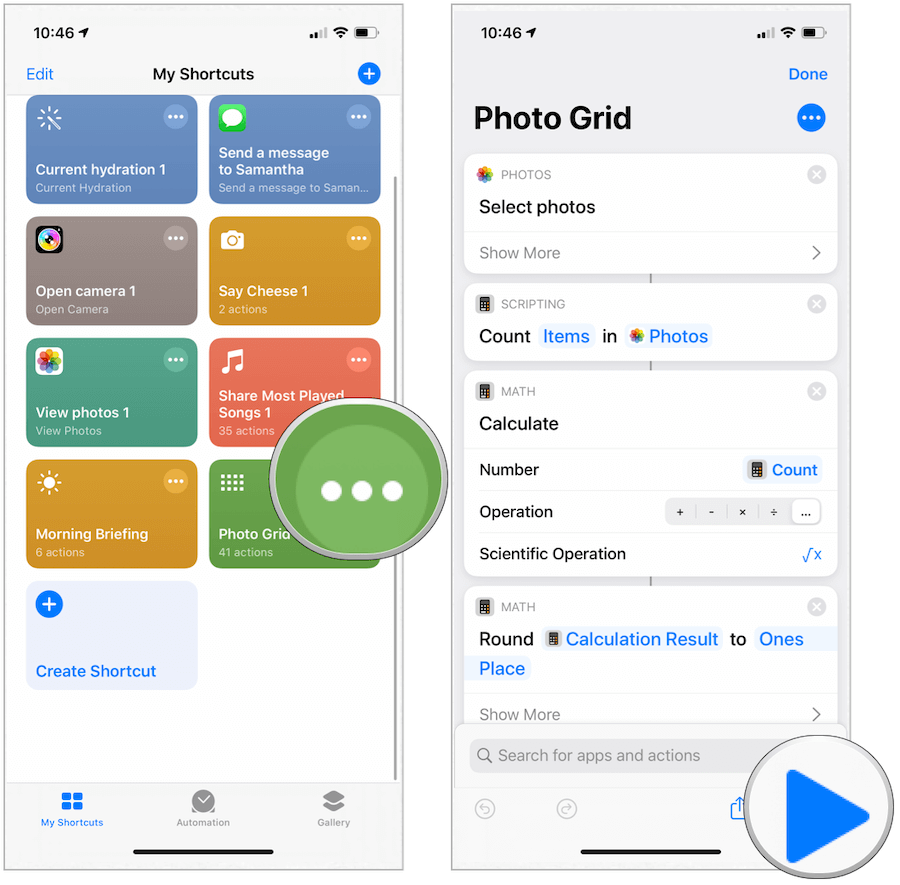
Pokud se vyskytne problém s klávesovou zkratkou, zobrazí se vyskakovací okno s chybovou zprávou a doporučení k nalezení problému. V případě pochybností můžete zástupce vždy odstranit a začít znovu.
Tolik vidět
Klávesové zkratky Siri nikam nechodí a téměř jistě se v budoucnu chystají expandovat. Pokud budou úspěšně používány, mohou vám usnadnit život automatizací úkolů na vašem iPhonu nebo iPadu, které jste již stejně chtěli provádět.
Nejlepší rady ohledně používání klávesových zkratek Siri je toto: Udělejte si čas a naučte se, jak je používat, i když je to pouze prostřednictvím kroků dítěte. Vaše zařízení Apple je výkonný nástroj; využijte této síly prostřednictvím tohoto působivého nástroje.